Buscar archivos duplicados en Mac (Se explican 6 formas)
¿Se está quedando sin espacio en su Mac o simplemente quiere ordenar su espacio de trabajo digital? Los duplicados son más comunes de lo que piensas. Se acumulan silenciosamente con el tiempo, ocupando un valioso espacio en disco que podría usarse de manera más eficiente.
Este artículo explora seis métodos efectivos para encontrar y eliminar archivos duplicados en su Mac, garantizando un entorno más limpio y eficiente.
Ya sea que prefiera utilizar técnicas integradas, software de terceros o técnicas manuales, encontrará una solución que se ajuste a sus necesidades.
Prepárese para recuperar la velocidad y el almacenamiento de su Mac abordando los archivos duplicados de frente.
Encuentra archivos duplicados usando Finder
El Finder de tu Mac puede ser una herramienta útil para localizar archivos duplicados manualmente, aunque requiere algo de esfuerzo y atención a los detalles.
A continuación se explica cómo utilizar las carpetas inteligentes del Finder para localizar archivos duplicados:
- Abrir nueva ventana del Finder: inicie el Finder desde su Dock o carpeta de Aplicaciones.
- Cree una nueva carpeta inteligente: en Finder, vaya al menú
Fileen la parte superior de la pantalla y seleccioneNew Smart Folderpara crear una carpeta dinámica que se actualice automáticamente según los criterios de búsqueda. - Establecer criterios de búsqueda: en la carpeta inteligente, haga clic en el botón ‘+’ en el lado derecho para agregar criterios adicionales. Puede especificar el tipo de archivo, como imágenes o documentos, seleccionando
Kinden el menú desplegable. Esto ayuda a limitar los archivos que desea examinar en busca de duplicados.
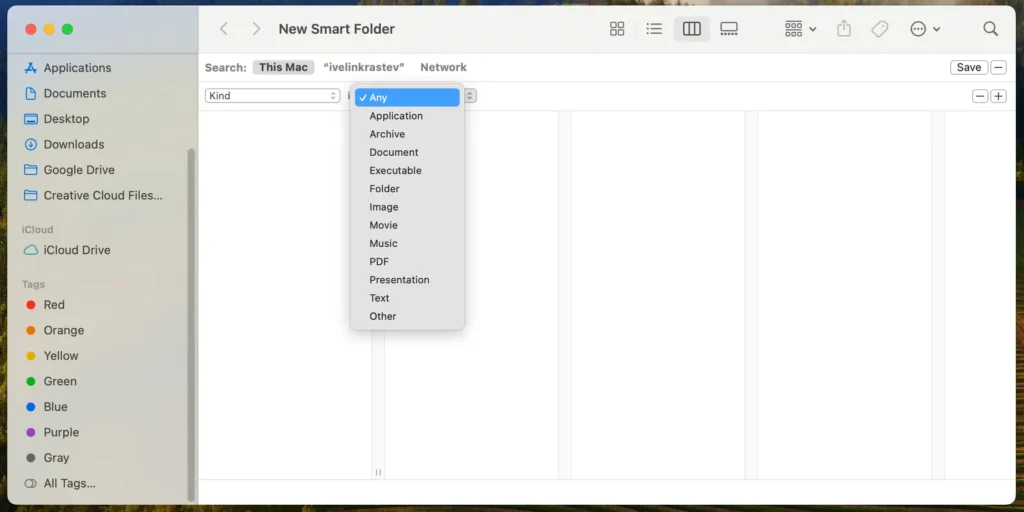
- Agregue más criterios para un mejor filtrado: puede agregar criterios adicionales según la fecha de creación, la fecha de modificación o el tamaño del archivo para limitar los resultados a posibles duplicados.
- Revise los archivos: la carpeta inteligente mostrará todos los archivos que cumplan con sus criterios. Revise estos archivos cuidadosamente para identificar duplicados. Dado que las Carpetas inteligentes no mueven archivos, todo permanece en su ubicación original, pero obtienes una vista centralizada de posibles duplicados.
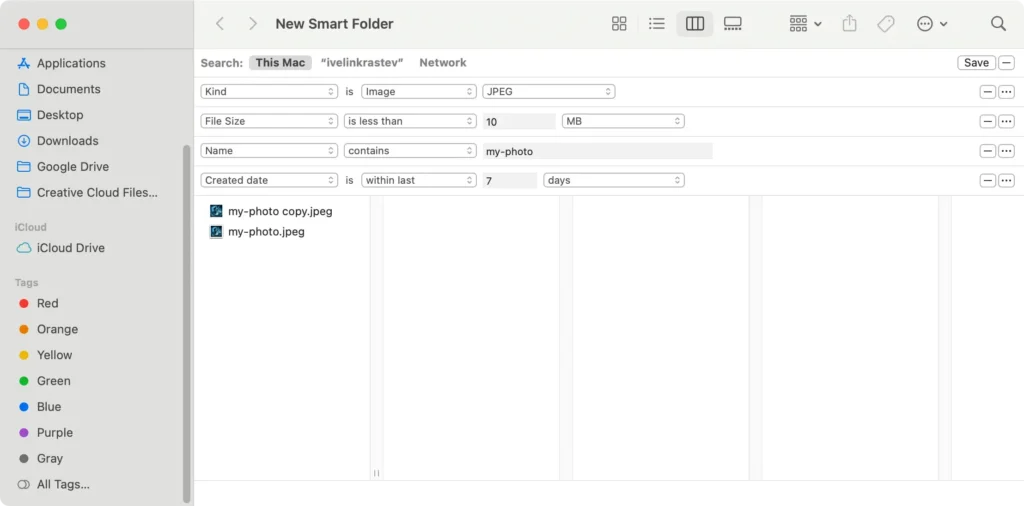
- Seleccionar y eliminar duplicados: verifique manualmente cada archivo para confirmar que es un duplicado. Cuando encuentre duplicados, selecciónelos (mantenga presionado
Commandy haga clic para seleccionar varios archivos), luego haga clic derecho y elijaMove to Trasho presioneCommand + Deletepara eliminarlos. - Vaciar la Papelera: para liberar espacio y eliminar permanentemente los duplicados, haga clic derecho en el ícono de la Papelera en su Dock y seleccione
Empty Trashen el menú contextual.
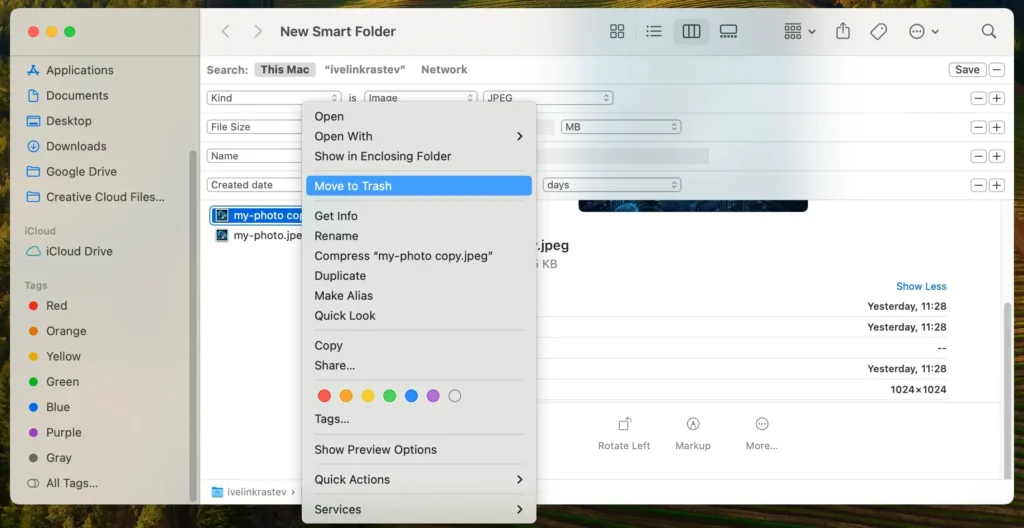
El uso de carpetas inteligentes para buscar duplicados es un proceso manual que funciona mejor cuando sabes qué archivos pueden estar duplicados, como documentos o fotografías guardadas en varias ubicaciones. Es un buen punto de partida para los usuarios que prefieren no descargar software adicional.
Aunque este método no requiere ningún software adicional, vale la pena señalar que es posible que no detecte todos los duplicados, especialmente si hay archivos con nombres ligeramente diferentes.
Eliminar archivos duplicados en Mac con Terminal
Usar la Terminal en su Mac ofrece una manera poderosa de buscar y eliminar archivos duplicados a través de utilidades de línea de comandos. Este método es adecuado para quienes se sienten cómodos con los comandos de Unix y prefieren un enfoque práctico.
Así es como puedes usar Terminal para abordar archivos idénticos:
- Abrir Terminal: comience abriendo la aplicación Terminal. Esta es su puerta de entrada para ejecutar comandos directamente en su Mac.
- Especifique su carpeta de destino: decida en qué carpeta buscar duplicados. Una vez que lo haya decidido, navegue hasta esta carpeta en particular usando el comando
cdseguido de la ruta. Por ejemplo, si desea verificar la carpetaDocuments, escriba el siguiente comando:
cd ~/Documents- Ingrese el comando de búsqueda de duplicados: A continuación, ingresará el comando para buscar archivos duplicados según el tamaño del archivo o el hash MD5, un tipo de huella digital para archivos. Aquí hay un comando simple que puedes usar:
find . -type f -exec md5 {} \; | awk -F '=' '{print $2 "\t" $1}' | sort | tee duplicates.txt- Examinar y eliminar duplicados: después de ejecutar el comando, encontrará un archivo de texto llamado duplicados.txt en su carpeta escaneada. Abra este archivo para ver la lista de duplicados. Cada línea mostrará una ruta de archivo junto con su hash MD5. Revise esta lista para identificar y eliminar manualmente cualquier duplicado innecesario moviéndolos a la Papelera.
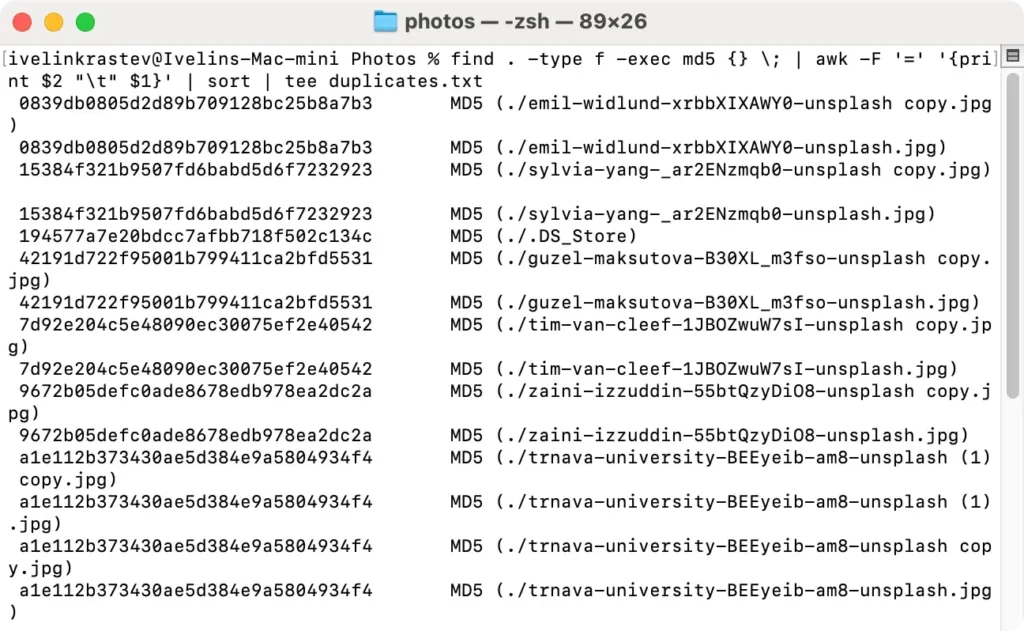
Usar Terminal para eliminar archivos duplicados le brinda control y flexibilidad, pero requiere precaución para evitar eliminar archivos esenciales sin querer.
Siempre verifique dos veces antes de eliminar archivos y considere hacer una copia de seguridad de los datos importantes antes de realizar eliminaciones masivas.
Este poderoso método se recomienda para usuarios más avanzados familiarizados con las operaciones de línea de comandos.
Eliminar archivos duplicados en Mac usando SpyHunter
Para aquellos que buscan una forma sencilla y confiable de eliminar archivos duplicados en su Mac, SpyHunter ofrece una herramienta sólida diseñada explícitamente para este propósito.
A continuación se explica cómo utilizar el Buscador de archivos duplicados de SpyHunter para limpiar su sistema:
- Descarga SpyHunter desde aquí y sigue las instrucciones para instalar la aplicación en tu Mac.
- Una vez instalado, abra SpyHunter e inicie un análisis de archivos duplicados. Esta función está diseñada para encontrar todos los archivos iguales, ayudándole a identificar duplicados que consumen espacio innecesario.
- Después del análisis, SpyHunter mostrará una lista agrupada de archivos duplicados. Revise detenidamente esta lista para confirmar qué archivos desea eliminar.
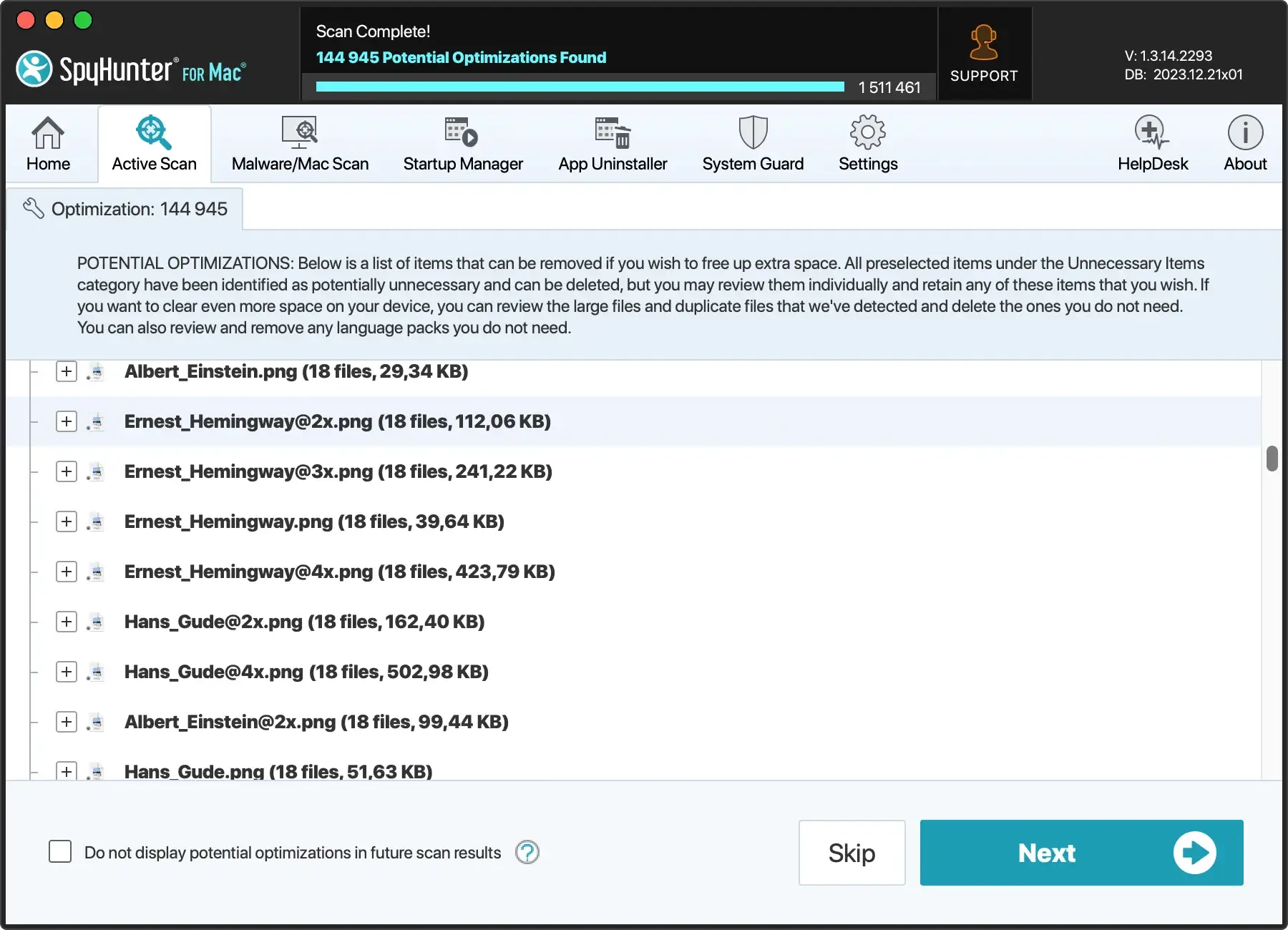
- Una vez que haya seleccionado los duplicados que desea eliminar, puede indicarle a SpyHunter que los elimine. Esta acción liberará espacio y ordenará su sistema de archivos de manera eficiente.
- Después de eliminar los duplicados, verifique que su sistema funcione como se esperaba. SpyHunter también ofrece funciones para limpiar archivos innecesarios y garantizar que su Mac permanezca optimizada.
Usar SpyHunter ayuda a eliminar archivos duplicados de manera eficiente y mejora el rendimiento de su sistema.
Su proceso automatizado reduce el riesgo de error humano, lo que lo convierte en una opción confiable para mantener un entorno digital limpio y organizado en su Mac.
Elimina duplicados de tu biblioteca de fotos
A medida que nuestras colecciones de fotografías digitales crecen, gestionarlas y organizarlas se vuelve cada vez más desafiante. Un problema común al que nos enfrentamos muchos de nosotros es el de lidiar con imágenes duplicadas.
Estas copias innecesarias abarrotan nuestra biblioteca de fotografías y ocupan un valioso espacio de almacenamiento.
Afortunadamente, existen pasos sencillos que puedes seguir para limpiar estos duplicados y mantener tu biblioteca de fotos organizada y eficiente.
- Inicie la aplicación Fotos: abra la aplicación Fotos en su Mac. Este es su centro central para administrar todo su contenido fotográfico.
- Buscar imágenes duplicadas: busque una sección
Duplicatesen la barra lateral. Esta función es útil para quienes ejecutan macOS Ventura o versiones posteriores, ya que detecta automáticamente fotos duplicadas en su biblioteca. - Seleccione duplicados para eliminarlos: una vez que haya identificado los duplicados, la aplicación le permitirá revisarlos.
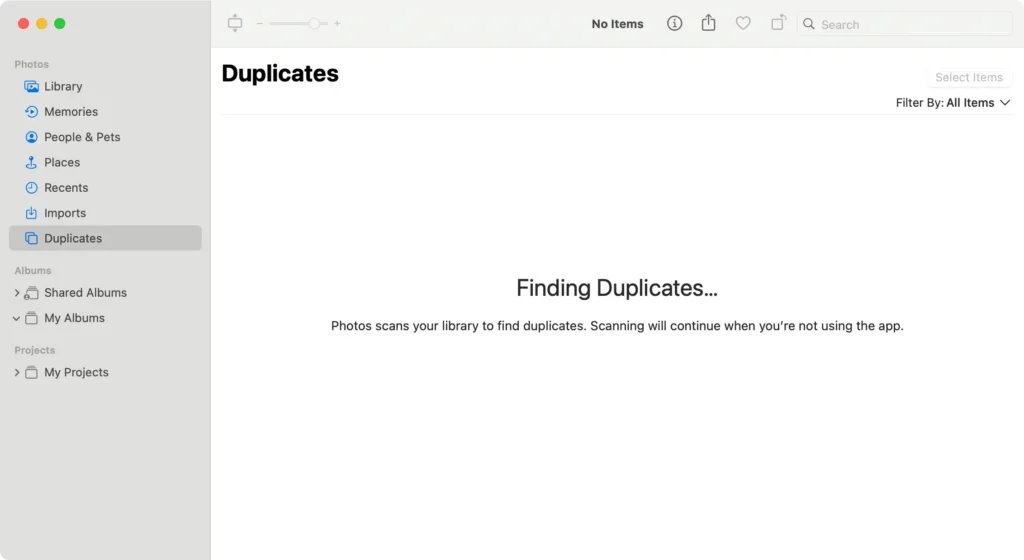
- Fusionar o eliminar duplicados: puede fusionar los duplicados que se han identificado. La fusión mantiene la foto de mayor calidad y mueve el resto a la carpeta
Recently Deleted. - Eliminar permanentemente fotos duplicadas: para recuperar el espacio de almacenamiento, vacíe la carpeta
Recently Deleted. Esto elimina permanentemente las fotos duplicadas de tu Mac, asegurando que ya no ocupen espacio.
Es esencial comprobar periódicamente si hay duplicados, especialmente después de importar nuevos lotes de fotografías o fusionar bibliotecas de fotografías.
Si bien el proceso es sencillo, requiere atención a los detalles para garantizar que no se eliminen accidentalmente recuerdos importantes.
El mantenimiento regular de su biblioteca de fotografías digitales libera un valioso espacio de almacenamiento y hace que su colección sea más accesible y agradable de explorar.
Buscar y eliminar archivos de música duplicados
Administrar su biblioteca de música en una Mac puede parecer una tarea formidable, especialmente cuando los duplicados nublan su colección.
Sin embargo, con unos sencillos pasos, puedes limpiar tu biblioteca, facilitando la navegación y el disfrute de tu música.
A continuación, explicaremos un proceso sencillo para localizar y borrar archivos de música duplicados directamente en la aplicación Música, garantizando que su biblioteca se mantenga nítida y agradable.
- Abrir la aplicación de música: comience iniciando la aplicación de música. En la barra lateral de la izquierda, haga clic en
Songspara ver la biblioteca de canciones. - Encontrar duplicados exactos: mientras mantiene presionada la tecla
Option, navegue hasta el menúFiley coloque el cursor sobre la opciónLibrary. SeleccioneShow Exact Duplicate Itemspara ver solo los duplicados. - Tiempo de decisión: eliminar duplicados: revise cada conjunto de canciones duplicadas y decida cuáles conservar según criterios como la velocidad de bits o las preferencias personales.
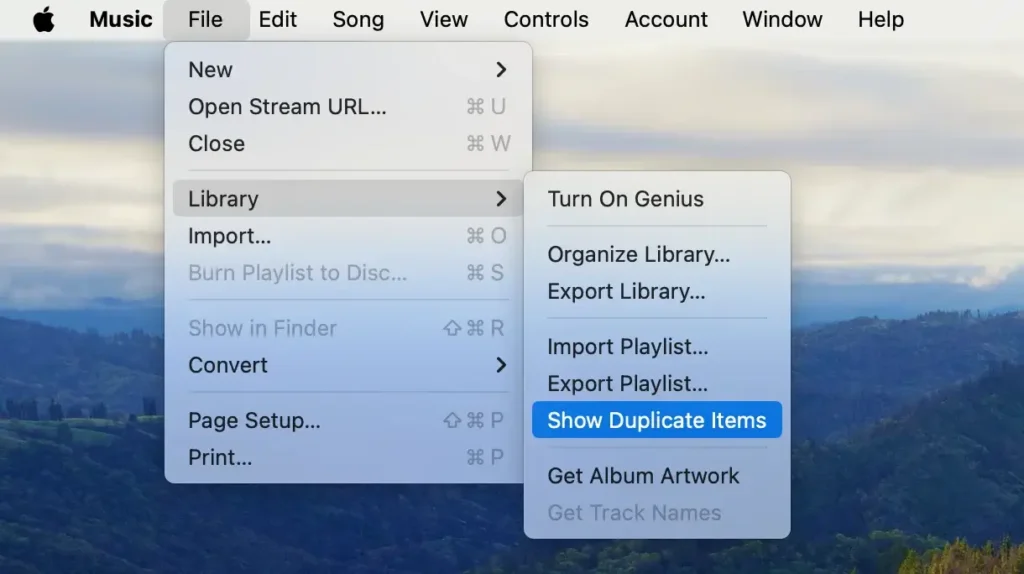
Reconocer y eliminar archivos duplicados en su biblioteca de música ahorra espacio y mejora su experiencia auditiva al eliminar el desorden innecesario.
Encuentra archivos duplicados en la carpeta de Correo
La carpeta Descargas de correo de su Mac puede llenarse rápidamente de múltiples copias de los mismos archivos, especialmente si abre con frecuencia archivos adjuntos de correo sin limpiarlos después.
Así es como puedes buscar y eliminar archivos duplicados en esta carpeta específica:
- Localice Descargas de correo: abra Finder, luego haga clic en
Goen la barra de menú en la parte superior de la pantalla. En el menú desplegable, elijaGo to Foldery escriba~/Library/Containers/com.apple.mail/Data/Library/Mail Downloadsen el campo de búsqueda.
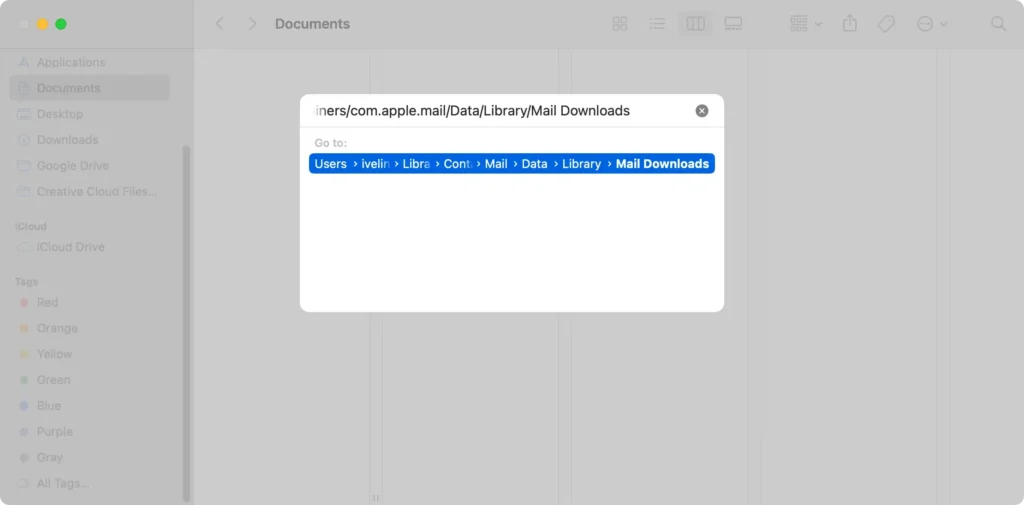
- Buscar duplicados: en la carpeta Descargas de correo, use la barra de búsqueda en la parte superior derecha de la ventana del Finder para ayudar a identificar duplicados. Puede escribir nombres de archivos específicos o extensiones para ver si existen varias copias del mismo archivo.
- Revisar archivos manualmente: desplácese por la lista y busque archivos con nombres, tamaños o fechas similares. MacOS no etiqueta automáticamente los duplicados, por lo que este paso requiere un examen cuidadoso para garantizar que no elimine accidentalmente ningún archivo crítico.
- Eliminar duplicados: una vez que haya confirmado qué archivos están duplicados, selecciónelos y arrástrelos a la Papelera.
- Vaciar la Papelera: Para liberar el espacio que ocupan estos duplicados, vacíe la Papelera.
Revisar y limpiar periódicamente la carpeta Descargas de correo puede evitar que utilice almacenamiento en disco innecesario y mantener su sistema más organizado. Esta rutina es especialmente beneficiosa para los usuarios que reciben muchos archivos adjuntos por correo electrónico.
Preguntas frecuentes
¿Mac tiene un buscador de archivos duplicados?
No, macOS no viene con un buscador de archivos duplicados integrado. Los usuarios de Mac deben confiar en aplicaciones de terceros como SpyHunter o utilizar métodos manuales como crear carpetas inteligentes en Finder o utilizar comandos de Terminal para identificar y eliminar archivos duplicados.
¿Cuál es la forma más sencilla de encontrar duplicados en una Mac?
La forma más sencilla de encontrar duplicados en una Mac es mediante el uso de software de terceros diseñado para este fin. Aplicaciones como SpyHunter cuentan con un escáner de archivos duplicados que automatiza el proceso, haciendo que la identificación y eliminación de archivos duplicados sea sencilla y sin complicaciones.
¿Existe alguna forma de eliminar rápidamente archivos duplicados?
La forma más rápida de eliminar archivos idénticos en una Mac es utilizar un software dedicado a la eliminación de archivos duplicados. Estas herramientas escanean su almacenamiento, identifican duplicados y le permiten eliminarlos con solo unos pocos clics, lo que le ahorra tiempo y garantiza que no elimine accidentalmente archivos importantes.
¿Por qué hay tantos archivos duplicados en mi Mac?
Los archivos duplicados en una Mac pueden acumularse por varias razones:
- descargar el mismo archivo varias veces
- duplicar archivos para respaldo
- errores de sincronización con servicios en la nube
- múltiples instalaciones de las mismas aplicaciones.
Con el tiempo, estos archivos pueden ocupar una cantidad significativa de espacio y saturar su sistema. El mantenimiento y la limpieza periódicos con herramientas adecuadas pueden ayudar a gestionar y reducir los duplicados.
Resumen
Administrar archivos duplicados en su Mac es esencial para mantener un sistema organizado y garantizar un uso eficiente del almacenamiento.
Ya sea que se trate de imágenes, documentos o archivos multimedia duplicados, es fundamental comprender cómo encontrar y eliminar estos duplicados.
Este artículo exploró varios métodos, incluido el uso de las carpetas inteligentes del Finder, los comandos de Terminal, el buscador de duplicados de terceros como SpyHunter y la verificación de carpetas específicas como Descargas de correo.
El empleo regular de estas estrategias para buscar y eliminar archivos duplicados puede recuperar un valioso espacio en el disco y mantener un entorno Mac más limpio y optimizado.
Ya sea que elija métodos manuales o herramientas automatizadas, la clave es un mantenimiento constante para evitar la acumulación de archivos innecesarios.
Mantenga su Mac libre de duplicados para asegurarse de que funcione sin problemas y de manera eficiente.

